„Jak obnovit smazané poznámky na iPhonu 5? Jen jsem omylem smazal některé důležité poznámky. Ukázaly se jako duplikáty a chci si jen ponechat jednu z nich. nějaký způsob, jak je dostat zpět? “
Aplikace Notes je pro uživatele iPhone široce používána k zaznamenávání některých důležitých informací, ať už chcete psát deník, zapamatovat si heslo, vést nákupní seznam nebo si vytvořit denní rozvrh a další. Co když poznámky z iPhone najednou zmizely? Ve skutečnosti může z různých důvodů dojít ke ztrátě poznámek v iPhonu, například k náhodnému vymazání, krachu útěku nebo upgrade na iOS atd. Pak jak obnovit smazané poznámky na iPhone 12/11 / X / 8/7/6/5/4? Pokračujte ve čtení, abyste našli řešení.
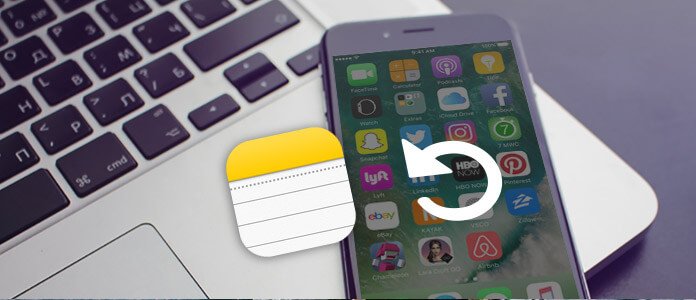
Jak obnovit smazané poznámky na iPhone
Když ztratíte poznámky v iPhone nebo omylem odstraníte poznámky z iPhone, měli byste nejprve zkontrolovat složku „Nedávno smazané“. Zde můžete najít své chybějící poznámky. Všechny smazané poznámky ve složce „Nedávno smazané“ budou uloženy po dobu 30 dnů. Pokud najdete odstraněné poznámky ve složce „Nedávno smazané“, obnovte je následujícím postupem.
Krok 1Odemkněte svůj iPhone a přejděte na Nedávno byl smazán složky ve složce Poznámky app.
Krok 2Klepněte na Změnit v pravém horním rohu.

Krok 3Vyhledejte poznámku pro iPhone, kterou chcete obnovit, a klepněte na Přesunout do…
Krok 4Vyberte Poznámky a poté vybraná nota bude převedena do složky Poznámky.

Když zjistíte, že poznámky pro iPhone zmizely, první místo, které byste měli zkontrolovat, je složka „Nedávno smazaná“. Pokud máte přístup k smazaným poznámkám v této složce, můžete smazané poznámky v iPhone snadno obnovit.
Poté, co poznámky v iPhone zmizely a nemůžete je najít ve složce „Nedávno smazané“, můžete se spolehnout na zálohy iTunes nebo iCloud. Co kdybyste je nezálohovali do iTunes / iCloud? Tady vám představujeme profesionála iPhone Notes zotavení které vám pomohou získat odstraněné poznámky z iPhone. Má schopnost přímo obnovit smazané poznámky iPhone ze zařízení iOS. Nejprve si můžete zdarma stáhnout a nainstalovat do svého počítače.
Krok 1Spusťte aplikaci iPhone Notes Recovery

Spusťte tento výkonný software pro zotavování poznámek pro iPhone v počítači PC / Mac a připojte k němu iPhone. K dispozici jsou režimy obnovení, které umožňují obnovit smazané poznámky v iPhone. Zde si můžete vybrat „Obnovit ze zařízení iOS“.
Krok 2Skenování dat iPhone

Klepnutím na „Zahájit skenování“ naskenujete všechny typy souborů v iPhone. Po naskenování budou různé soubory uvedeny v kategoriích na levém ovládacím prvku.
Krok 3Vyhledejte smazané poznámky pro iPhone

V levém seznamu klikněte na „Poznámky“ a v okně náhledu si můžete prohlédnout podrobnosti každé poznámky. Chcete-li rychle najít odstraněné / ztracené poznámky, posuňte tlačítko „Zobrazit pouze odstraněné položky“ na „Zapnuto“.
Krok 4Obnovte smazané poznámky z iPhone
Najděte a označte poznámky pro iPhone, které chcete obnovit, a poté kliknutím na "Obnovit" načtěte odstraněné poznámky z iPhone.
Během několika sekund budou smazané poznámky obnoveny. Kromě poznámek můžete použít obnovit imessages, fotografie, videa, audia, smlouvy, protokoly hovorů a další.
Níže se dozvíte, jak obnovit smazané poznámky z iPhonu z níže uvedeného videa:


Pokud jste někdy smazali tyto smazané poznámky pro iPhone do iTunes / iCloud, můžete také zvolit obnovit iPhone poznámky z iTunes nebo iCloud záloha. Naučte se, jak obnovit smazané poznámky na iPhone pomocí zálohy iTunes nebo iCloud.
Spusťte iPhone Notes Recovery a zvolte „Obnovit ze záložního souboru iTunes“ nebo „Obnovit ze záložního souboru iCloud“.
Obnovte smazané poznámky z iPhone z iTunes
Vyberte zálohu iTunes, která obsahuje vaše smazané poznámky pro iPhone, a poté klikněte na „Zahájit skenování“.

Obnovte smazané poznámky z iPhone z iCloud
Přihlaste se ke svému účtu Apple a poté vyberte a stáhněte zálohu iCloud, která uložila smazané kontakty iPhone. Před stažením si můžete zvolit, že chcete stáhnout pouze kategorii poznámek, nikoli celou zálohu.

Levé kroky budou stejné jako u druhé metody. Smazané poznámky pro iPhone můžete snadno najít a obnovit ze záložních souborů iTunes nebo iCloud.
V této příručce mluvíme hlavně o tom, jak obnovit smazané poznámky na iPhone. Ztráta nebo odstranění dat je běžná a nevyhnutelná věc, které se nevyhnete. Nabízíme několik účinných řešení, která vám pomohou zachránit důležitá data z iPhonu. Doporučujeme vám výkonný software pro obnovu dat iOS. Pokud ztratíte jen některé cenné soubory iOS, můžete si je zdarma stáhnout a najít je zpět.